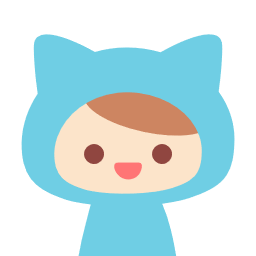出張用のノートPCをアレコレ探しまして、DELLのInspiron 14 2-in-1 「7415」にたどり着きました
私の使用用途にマッチしたコスパの優れたノートPCです
モバイル向けで軽くて高性能だと値段が跳ね上がり、どこを妥協して予算に合ったものを探すか物色している時は楽しいですね
今回 DELLのInspiron を選んだのはコスパは勿論なのですが、 2-in-1 モデルを使ったことがないので使用感を試したい欲求に負けて決断しました
実際持ち歩いて運用してみるとクラムシェルとは違った独特な使いごごちで、とても快適に出張ライフを楽しんでおります
性能比較や機能紹介は出尽くしている感がありますので、私見ですが合わせて買ったものや使用感など記事にしていきたいと思います
この記事の目次
仕様
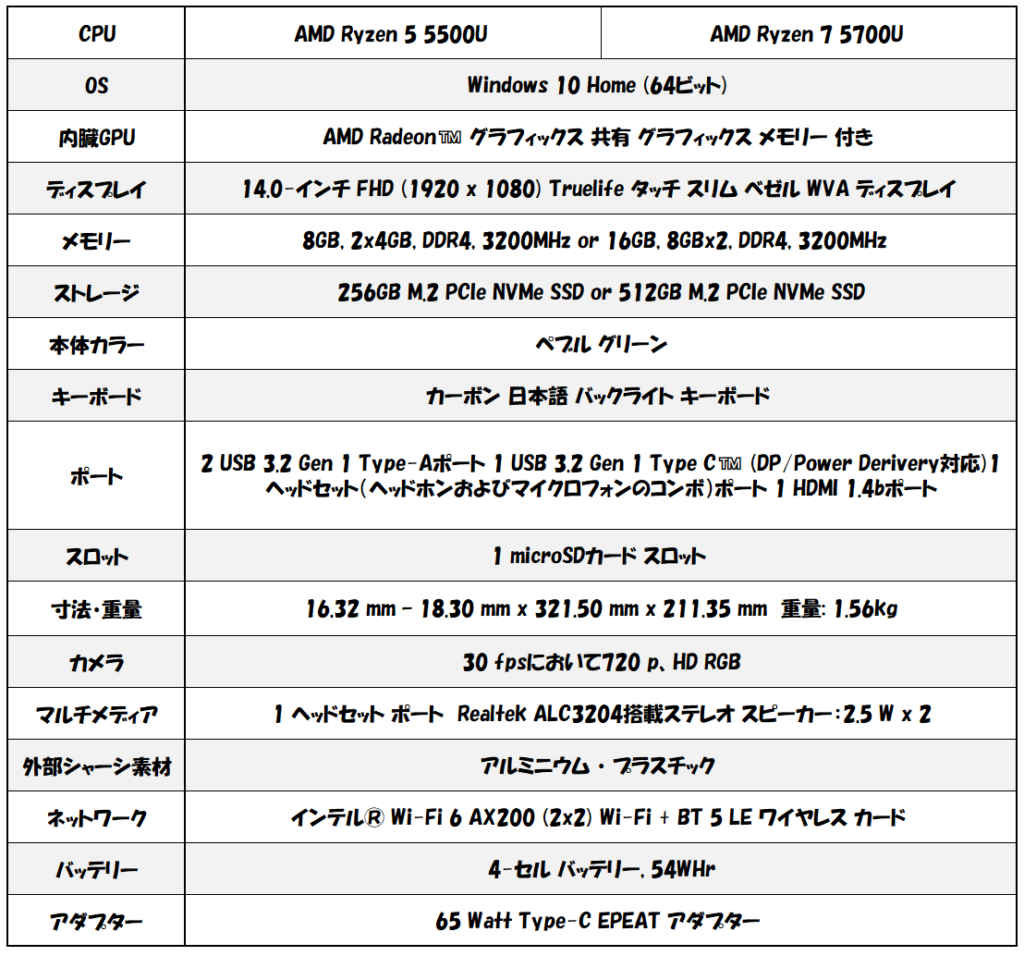
DELLはBTO(Build to Order)のメーカーなので、ある程度のカスタマイズが可能です
メモリーやストレージの容量、officeやオプション品の有無など微妙に違いがあるので、自分に合ったスペックのInspiron 7415 をチョイスする必要があります
仕入れた当時はWindows10だったのですが、現在はWindows11バージョンになっています
開封
同梱物

- Inspiron 14 2-in-1 本体
- 65wACアダプター
- 説明書等
写真に写っている右下の白い箱は Dell アクティブ ペン – PN350M で私が今回買ったものはセット販売の物だったので中に入っていました
アクティブ ペン は本来別売りです


色はぺブルグリーンでシックにまとまっています
角や辺が丸みを帯びた優しい本体の作りで安っぽさは感じません
キー配列

右上角の無印キーは指紋センサー兼電源ボタンです
WEBカメラレンズ

レンズは閉じることが出来ます
Dell アクティブ ペン – PN350M

2in1のタブレット形態でやりたい事といえば、アクティブペンで絵や字を書きたくなりませんか?
私はガチで使うタイプではないのですが、仕事の打ち合わせでメモを取る時に使います
実際の使用感
2in1スタイル
2in1モデルとは簡単に説明すると、タブレットモードにもなりクラムシェル型(普通のノートPC)にもなる機構を持ったモデルのことです
Microsoftのsurfaceみたいなキーボード分離型やモニター部の可動域が裏面まで折りたためるノートPCの事を指しています
Inspiron 14 2-in-1 「7415」 は後者のキーボードが外れない折りたたむタイプ
使用形態は大まかに分けて4種類となってます


動画を見るときはスタンダード型やテント型、ゴロ寝やソファに座りながらネットサーフィン等する場合はタブレット型とか用途に合わせて形状を変えられるのは斬新ですね
特にネットの閲覧はタブレット型を縦に使えば表示領域が丁度よく見やすくなるのは気に入りました
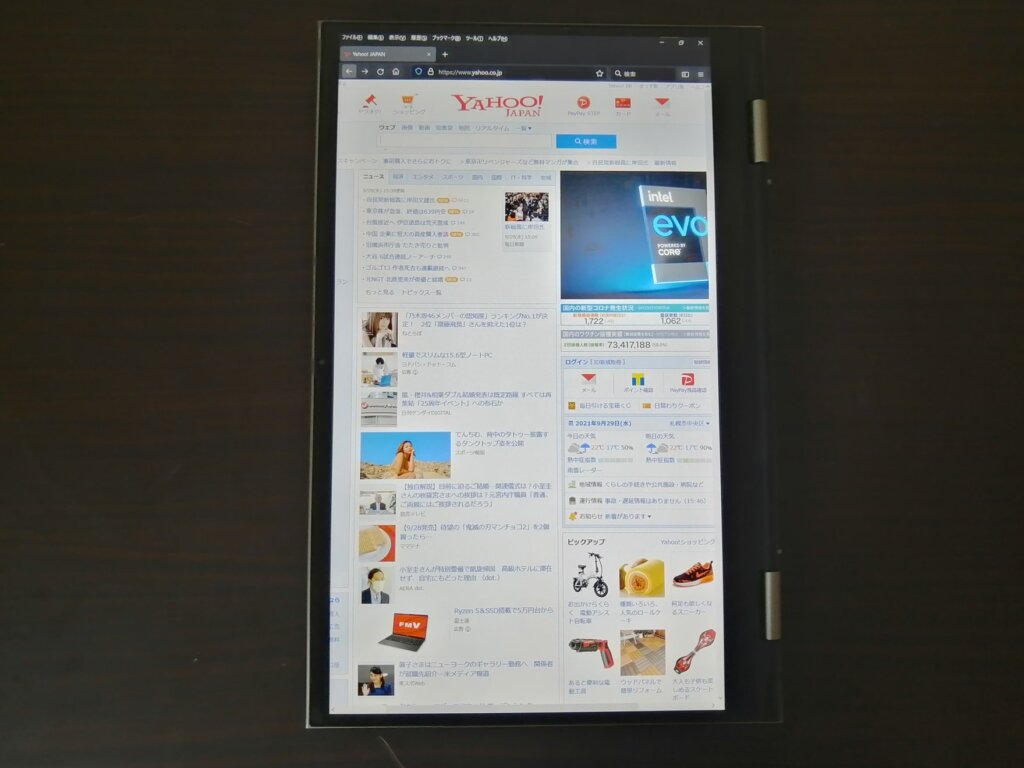
ピンチアウトやスクロールももたつきが無く快適にタッチ操作が出来ます
難を言えば普通のタブレットと違って片手で持ち続けるには重いので膝に乗せたり立て掛ける等の工夫が必要ですね
Windous11アップグレード
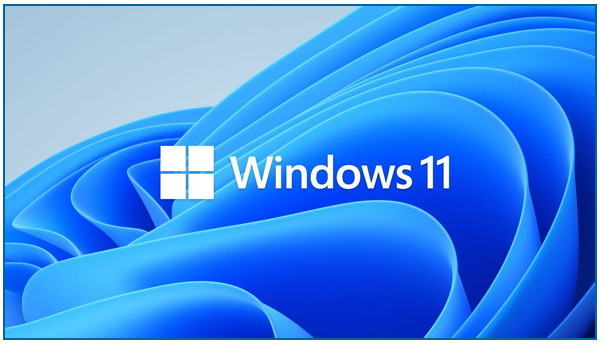
私が買ったときはWindous10バージョンだったのですが Windous11にアップグレードしてみました
特に不具合もなく快適に動作しております
うれしい誤算というか原因はわからないのですが、windous10の時はタブレットモードでの縦横画面の自動切換えがワンテンポ遅かったり反応しなかったりしていたのですが、11にアップグレードしたらサクサク切り替わるようになりました
アップグレードする前は特に気にならなかった(こんなものかな)と思っていましたが、反応の違いにびっくりしております
同じような症状で気になっていた方はwindous11にアップグレードしてみてはどうでしょうか
M.2 SSD とメモリー増設
DELL ノートPC Inspiron 14 2-in-1 「7415」のストレージの選択肢は256GBか512GBしかありません
スロットが一つしかないので容量を増やす手段はSSDの交換となります
今回用意したのはサムスンの980無印 SSD 1TB
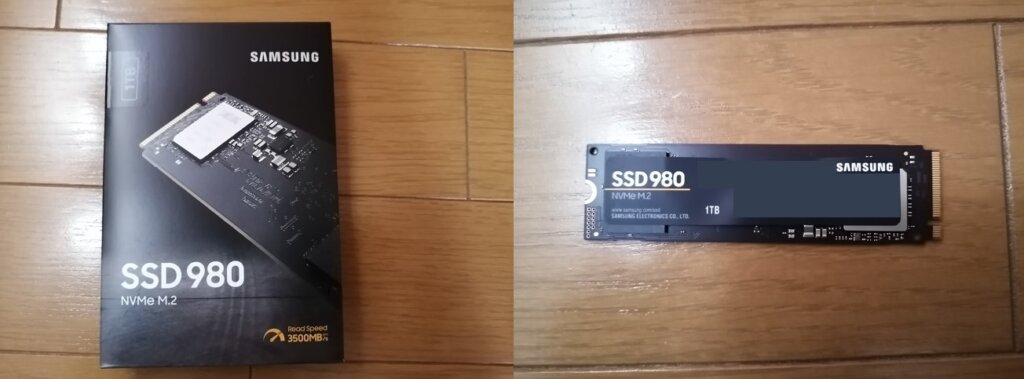
予め「MiniTool ShadowMaker Free」等のフリーなバックアップソフトを使って、用意したSSDをクローンしておきます
クローン作製には外付けケースでPCと接続しなければなりません
クローンの仕方は検索すると有益な情報が沢山出てきますので割愛します
そしてメモリーも換装します
16GB×2の32GBに増設
元々私が買ったモデルは8GB×2の16GBなので普通に使っていれば容量的に十分なのですが、余裕を持たせたかったので取り替えます
Team ノートPC用 SO-DIMM DDR4 3200MHz
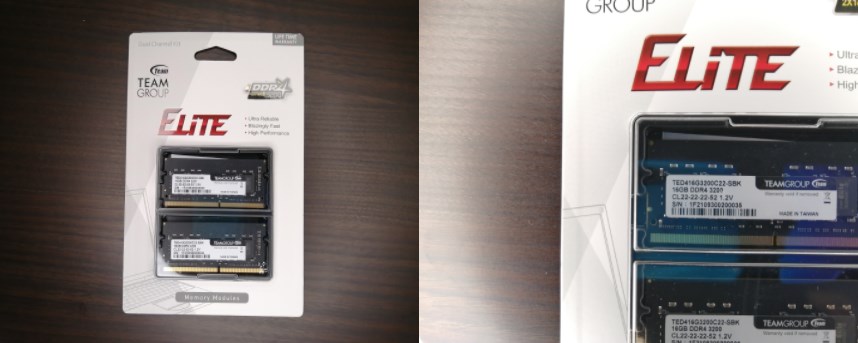
裏蓋を外し換装

下の3か所のネジは最大に緩めても裏蓋から取れないようになっていて、パチッと固定するツメが外れるようになっています
蓋と本体の間に自動的に隙間が出来るのでとても外しやすい構造でした


SSDとメモリーを端子の切り欠きを合わせて交換
SSDの大きさが変わるので固定ネジ位置を調整して取り付けます
メモリーはストッパーを外側に持ち上げ、メモリーを斜めにした状態で交換
下に押し込みパチッとストッパーが掛かるまで押し込みます
給電有り無しのストレージパフォーマンス
ストレージの速度を計測する「CrystalDiskMark」を走らせてみました
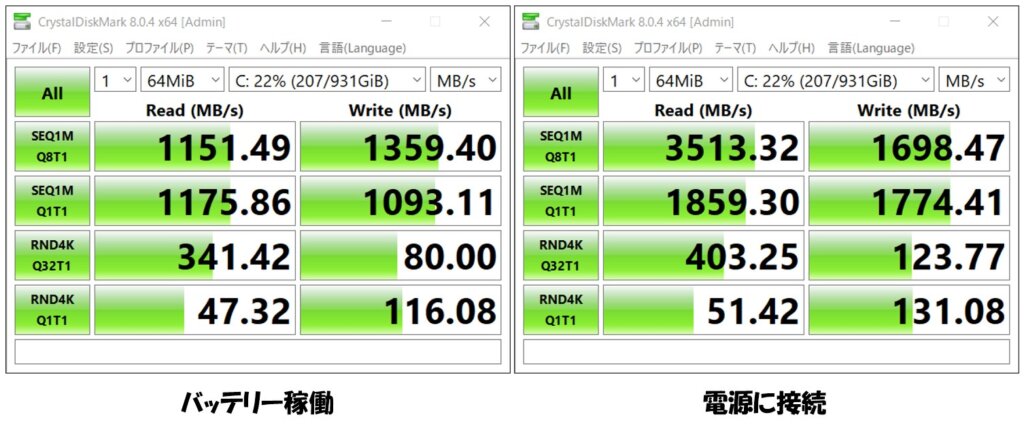
給電しながらとバッテリー稼働でかなり差異が出ます
とは言っても、体感では全くわからないので気にする必要はないかもしれませんね
色見調整
箱から出して標準の設定で画面を見ると輝度が抑えられているので調整します
MAXに上げてやっと普段屋内で使っているぐらいの明るさになりますね
屋外の日差しが強い所で使用するには少し厳しいかなと・・・
そして色見も多少悪いので調整が必要です
標準で入っているDELLのユーティリティソフト「Dell CinemaCalor」を使うのが手っ取り早くて簡単ですよ
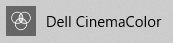
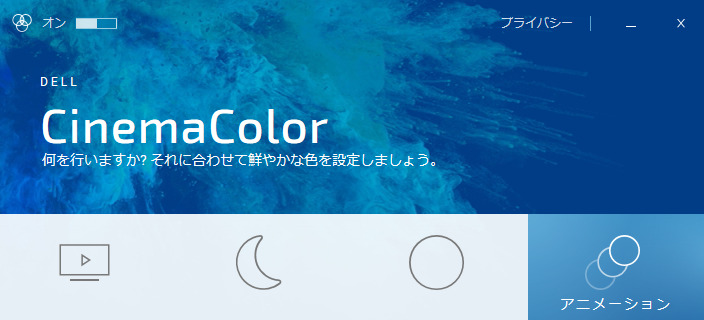
チラつき対処
作業をしていると画面がチラつく現象に気づきました
チラつくというより断続的に微妙に明るくなったり暗くなったりしています
検索してみると「BIOSの設定を弄れ」とか「Windows 10の自動調光機能を弄れ」等の対処法がヒットしましたが治らず・・・
いろいろ試しているうちに対処できたので記載しておきます
● AMD Radeon Softwareというユーティリティソフトが入っていますので立ち上げます
● ディスプレイの項目で「Vari-Bright」を無効すると以後チラつきが起きなくなりました
Vari-Bright の説明を見てみると「画像コンテンツに基づいて、ディスプレイの明るさを調節することで節電します」とのことなのですが、私には不要な項目なので無効にしておきます
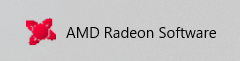

快適に使うために用意したもの
PD充電器・ケーブル
なにはともあれ真っ先に用意したものはPD充電器とケーブルです

65w対応でコンパクトな物をチョイス
高出力だと大きく重くなりがちなのですが、同じようなスペックの物と比較してもAiseaは小型で軽かったです
5.6 x 5 x 3 cm 110 g
PD3.0 USB-C×2とQC3.0 USB-Aがあればストレスなくモバイル機器を充電できますね

意外と軽視するのがケーブルですね
機器の付属品や百均等の安いケーブルだと本来の充電出力が出ないとか、データ転送が遅いorそもそも対応してない(充電のみ)というのはアルアルです
今回用意したのは100w5A Thunderbolt 3対応のUSB4ケーブルを買ってみました


純正のアダプターより約半分の重量で済みます
モバイルバッテリー
出先で充電するための心強い味方といえばモバイルバッテリーですね
PD対応100w26800mAhぐらいあれば十分一日持つでしょう


100W PD対応でInspiron 14 2-in-1もモリモリ充電出来るモバイルバッテリーです
保護フィルム

Inspiron 14 2-in-1 「7415」はタッチ対応のグレアパネルなので綺麗な光沢液晶なのですが、映り込みが激しく画面をタッチしたりスライドするには滑りが良くないので対策します
アクティブペンを使用しているとどうしても画面の保護や書きやすさを考えなければなりませんね
私が用意したのは「ペーパーライク保護フィルム」です
アンチグレアタイプなので非光沢にでき映り込みが低減されます
紙のような書き心地で、指で書こうがアクティブペンで書こうが気持ちの良い感触でタッチ操作ができました
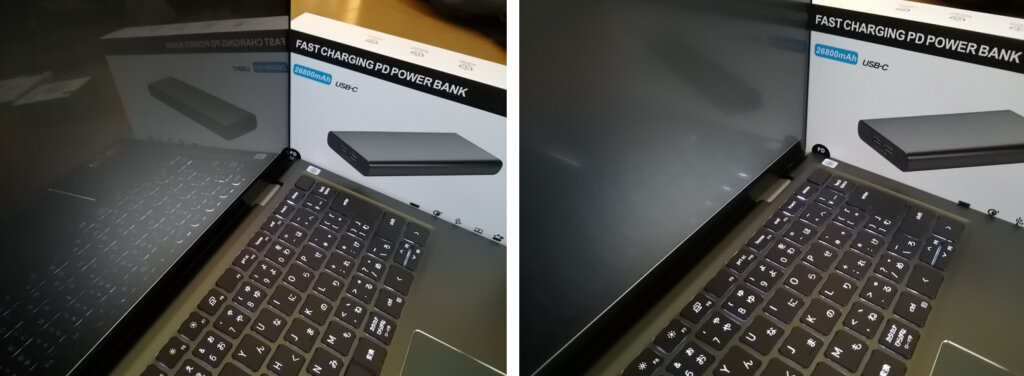

Bluetoothスピーカー
PC内蔵のスピーカーでもWEB会議等の会話は聞き取りやすいのですが、音楽を聴く時少々物足り無いのはどんなノートPCでも一緒ですよね
持ち運べる小型の Bluetoothスピーカーはいろいろ有るのですが、EWA A106を仕入れました
安いので過度の期待は禁物ですが、内臓スピーカーより音量も大きく遥かに良い音が期待できます


ゲームパッド
出先では余程時間が余る時しか使いませんが、ゲームパッドも持ち歩いています
今まではXboxコントローラーをバックに忍ばせていたのですが、意外と大きく重くて邪魔なんですよね
Microsoftとのタイアップで販売されている8Bitdo Sn30 Proに乗り換えます


重さも半分以下になり大きさもかなりコンパクトになりました
スーパーファミコンのコントローラーにアナログスティックと背面アナログボタンを追加した感じになります
見た目も純正Xboxコントローラーみたいで気に入っています
ドッキングステーション
Inspiron 14 2-in-1 「7415」 は有線LANコネクターが付いていないので、出先のホテルの有線LAN接続をするために購入
PDパススルーが付いているのでPC側のC端子が塞がっても充電しながら各ハブ機能が使えます
最近のノートPCは端子類が省略されているのが多いので一つ持っておくと重宝するかもしれません


インナーバッグ
取っ手が付いているのでそのまま持ち運びができ、バックパックにも余裕で入るので重宝します
PCも横から出し入れできて収納レイアウトも私の用途には最適でした


今まで分散して持ち歩いていたものが一つにスッキリまとまって良い感じです
まとめ

感覚的には4~5年前のミドルクラスのゲーミングノートPC並みの描画性能で設定次第では不自由なくゲームが動き、演算能力は最近のミドルスペックPCに負けず劣らずのノートPCです
2in1タイプは初めてでしたが、とても使い勝手がよくモバイル用途には最適と思います
ホテルのベットで横たわりながら使用する時はスタンダード型、ソファの上ではタブレット型など形態を変え楽しんで使用しております
指紋認証の精度も良くタッチ操作もサクサクで満足のいく良い買い物でした
ビジネス用途でも普段使いでも長く使っていこうと思います




![[レビュー]Ryzen9 5950x開封!! N-FRAME-ATXで組んでみる](https://tesaki.jp/wp-content/uploads/2021/01/hrtthrth-150x150.jpg)







![[レビュー] DREVO BladeMaster Pro 91K Wireless の使い心地](https://tesaki.jp/wp-content/uploads/2020/07/無題13-1-150x150.jpg)